Queste tecniche esplorano i vantaggi del flusso di lavoro derivanti dall'utilizzo di una LUT all'inizio del grafico del nodo anziché alla fine.
Sono lontani i giorni in cui avevi bisogno di un plug-in di terze parti per importare e applicare una LUT. Le LUT sono ora così comuni che un NLE, o compositore, si sentirebbe datato se non le ospitasse. Tuttavia, in programmi come DaVinci Resolve, che funziona in una struttura basata su nodi, la domanda è Su quale nodo applichi una LUT? Non sto nemmeno parlando di LUT creative di emulazione di film o LUT tecniche. Solo una fotocamera LUT standard che useresti quando hai filmato con esposizione logaritmica.
Abbiamo ampiamente trattato la differenza tra i vari tipi di LUT, quindi non entrerò troppo nei dettagli qui, ma brevemente, l'idea nello scattare con una curva di esposizione logaritmica è che puoi mantenere più dettagli di luci e ombre e manipola anche l'immagine senza effetti dannosi.
Scoprirai che puoi scaricare molte LUT per correggere le riprese LOG dal sito Web del produttore della fotocamera, oppure sono incluse in Resolve fin dall'inizio. Ma dove applichiamo la LUT? Ci sono molti posti in cui puoi applicarlo - il primo nodo, il terzo, l'ultimo - puoi persino applicarlo alla clip sorgente stessa. E, applicando la LUT ai vari luoghi, otterrai risultati diversi. Quindi, risolviamo alcuni problemi che si verificano quando si utilizza una LUT all'inizio di un voto.
Quando si utilizza una LUT che trasforma il metraggio LOG, è ragionevole presumere che sia necessario applicarlo da qualche parte vicino all'inizio, o forse alla clip sorgente stessa. Innanzitutto, escludiamo l'applicazione di una LUT alla clip sorgente per il grading creativo. È comodo se desideri aggiungere rapidamente contrasto e saturazione a una clip per una rapida esportazione. Tuttavia, se prevedi di correggere il colore in seguito e di classificare il colore dell'immagine, questo metodo ti lascerà handicappato perché non sei in grado di regolare le proprietà della LUT, come faresti se avessi applicato la LUT a un nodo. A meno che non rimuovi la LUT dalla clip, non puoi disabilitarla; Resolve esamina la LUT come se facesse parte dei dati dell'immagine di base.
Se desideri aggiungere una LUT della fotocamera (o anche una LUT creativa), fai semplicemente clic con il pulsante destro del mouse sulla miniatura di una clip nel visualizzatore di miniature e aggiungi una LUT come faresti con un nodo.
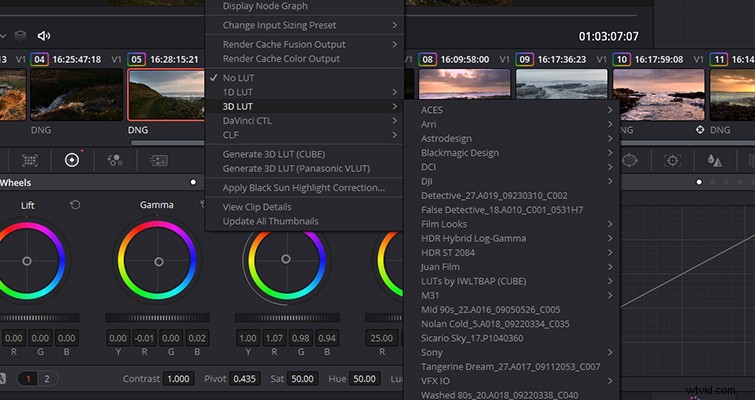
Detto ciò, possiamo riconoscere che è necessario aggiungere la LUT della fotocamera a un nodo preliminare. Ma quale, il primo? Il secondo? E, se aggiungiamo la LUT della fotocamera al secondo nodo, c'è un vantaggio?
Per prima cosa, diamo un'occhiata all'aggiunta di una telecamera LUT al primo nodo. Nell'esempio dell'immagine qui sotto, ho posizionato il mio BMUM4.6K su Rec.709 LUT, sul primo nodo. Come puoi vedere, devo aver sovraesposto leggermente durante le riprese, poiché ho ritagliato le alte luci.
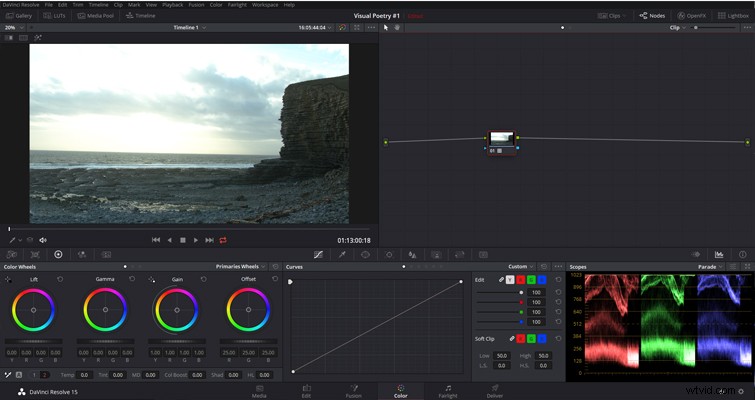
Per risolvere questo problema, molti creerebbero un nuovo nodo e quindi correggeranno il colore su un nodo, indipendente dal nodo che ospita la LUT della telecamera. Ecco il problema. Se abbasso i punti salienti su un nodo secondario, Resolve sta abbassando i punti salienti dell'intera immagine, utilizzando il primo nodo come riferimento di base. Abbiamo quindi perso completamente tutti i dettagli salvabili nel cielo.
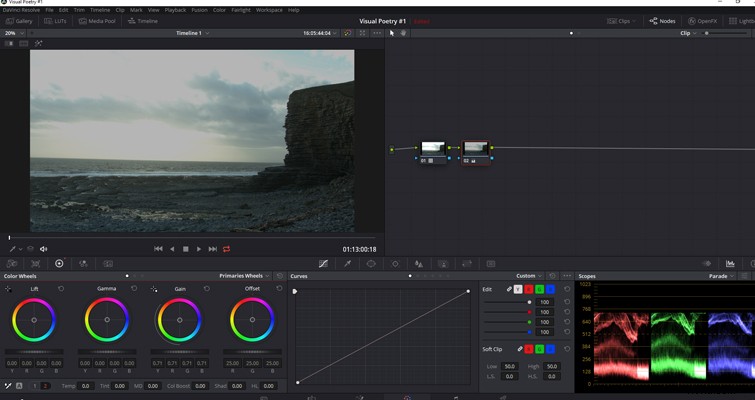
Potresti pensare che questo sia anche ciò che accadrebbe se tornassi al nodo con la LUT. Tuttavia, il manuale di Resolve ci suggerisce qualcosa che vale la pena notare:
Proprio come afferma il manuale, quando abbasso le alte luci sul nodo con la fotocamera LUT, le alte luci vengono salvate meglio.
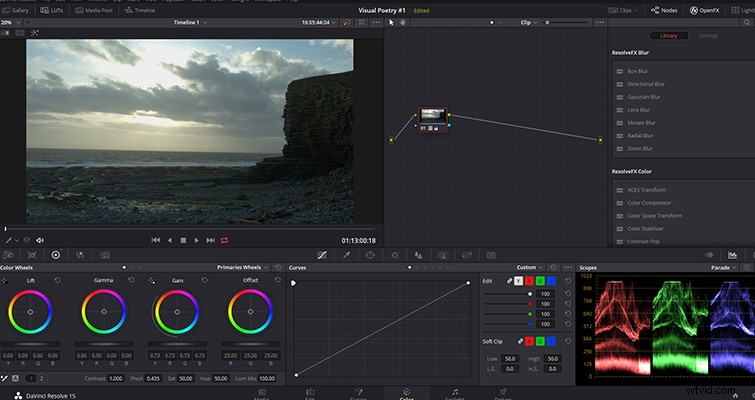
In alternativa, un altro metodo popolare consiste nell'utilizzare una struttura a tre nodi.
- Nodo 1 :regola il metraggio LOG su un punto di partenza ragionevole.
- Nodo 2 :contiene la LUT della fotocamera.
- Nodo 3 :corregge gli errori di calcolo del colore e del contrasto.
Questo metodo lascia la LUT della fotocamera su un nodo, indipendente da altre correzioni e applicazioni creative. Se devi aumentare le ombre, puoi farlo regolando il punto nero sul nodo 1. Se devi rimuovere quella tinta verde, puoi farlo sul nodo 2. E poi, ovviamente, puoi continuare ad aggiungere altrettanti nodi come meglio credi per ottenere il voto creativo che desideri.
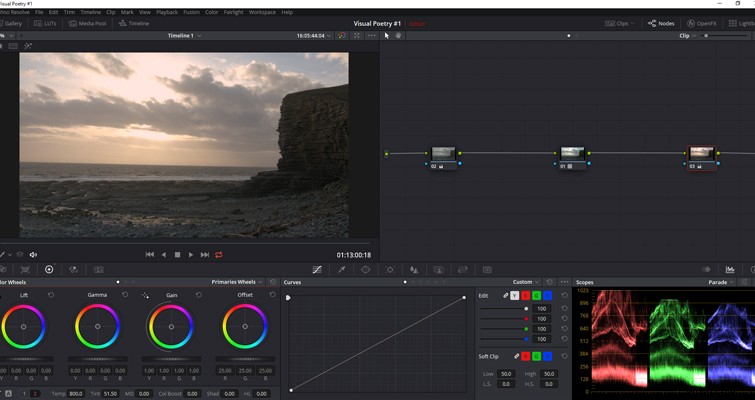
Come ho detto nell'introduzione, non c'è davvero una procedura standard da seguire. Alcuni registi preferiscono aggiungere la LUT della fotocamera alla fine del grafico del nodo. Tuttavia, come suggerisce Avery Peck, potresti trovare più difficile ottenere una qualifica di successo del tono della pelle quando lo fai. Per ascoltare la sua spiegazione, guarda questo tutorial.
